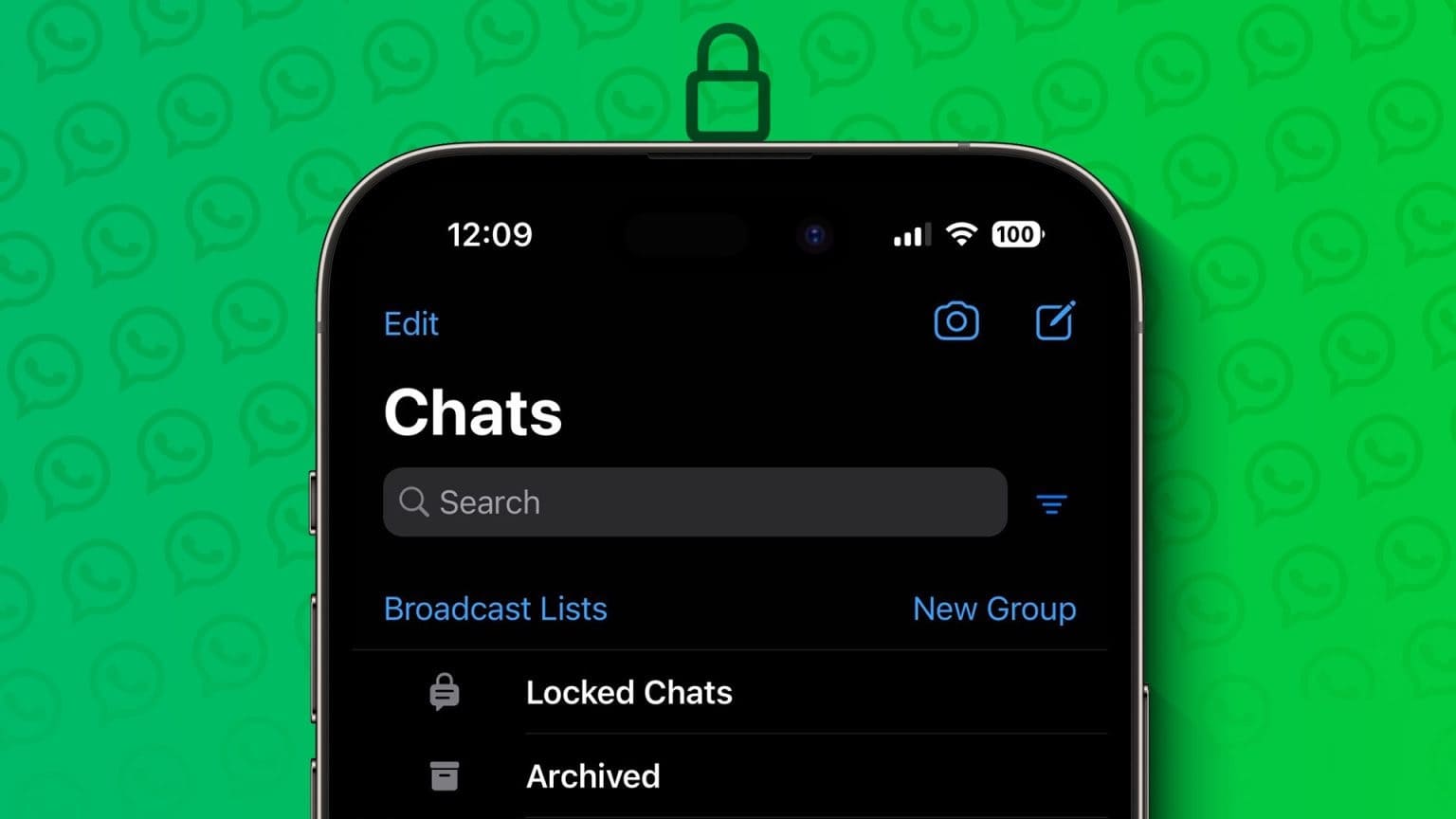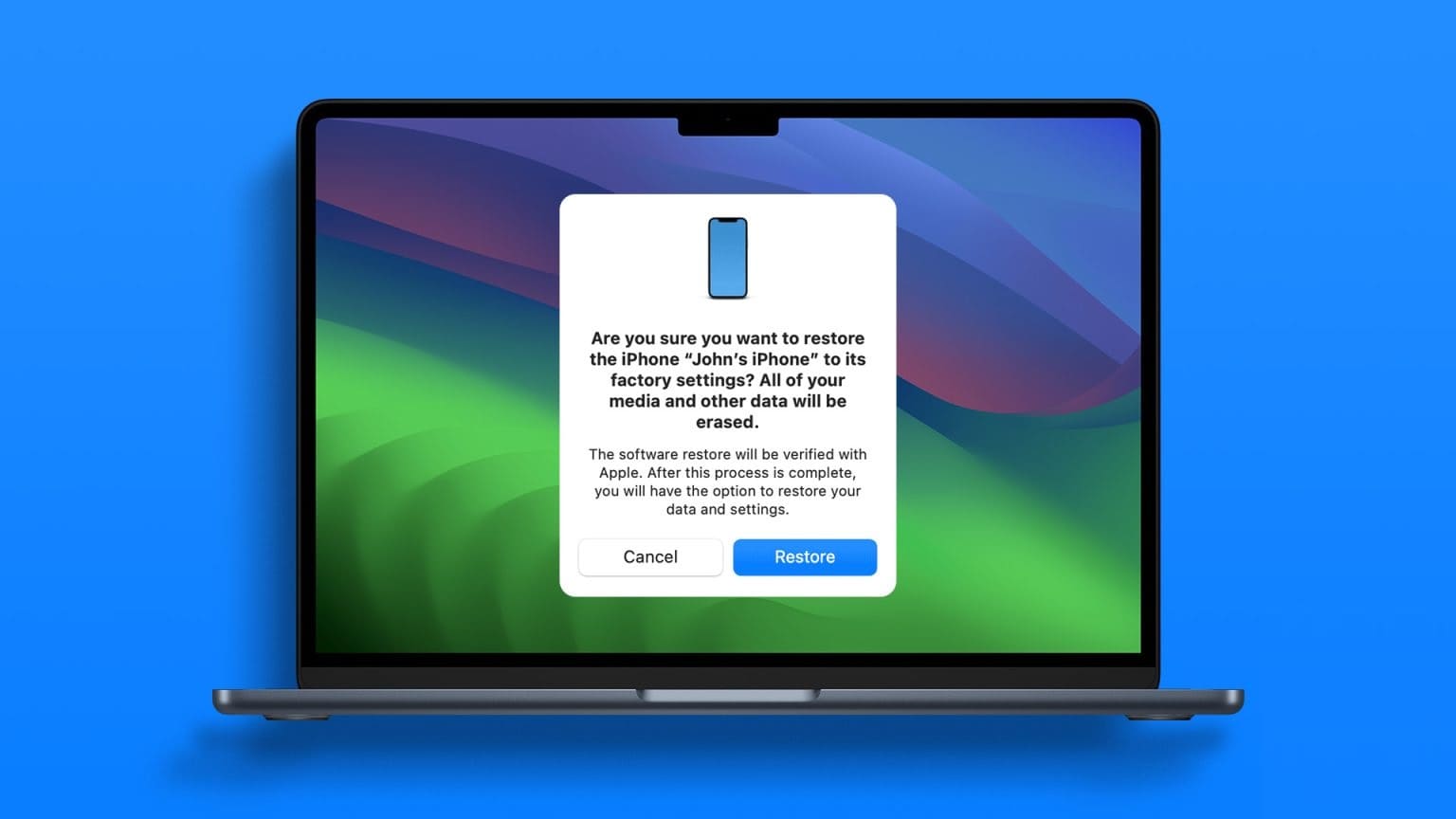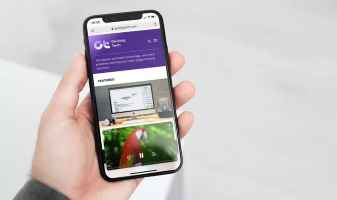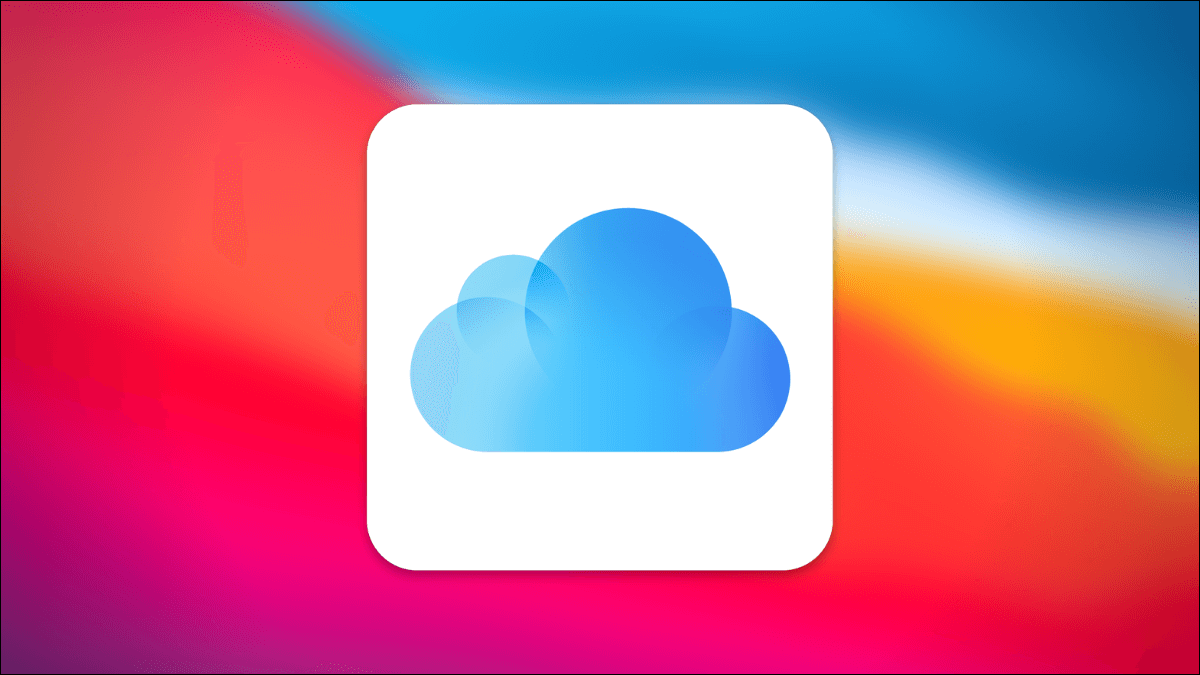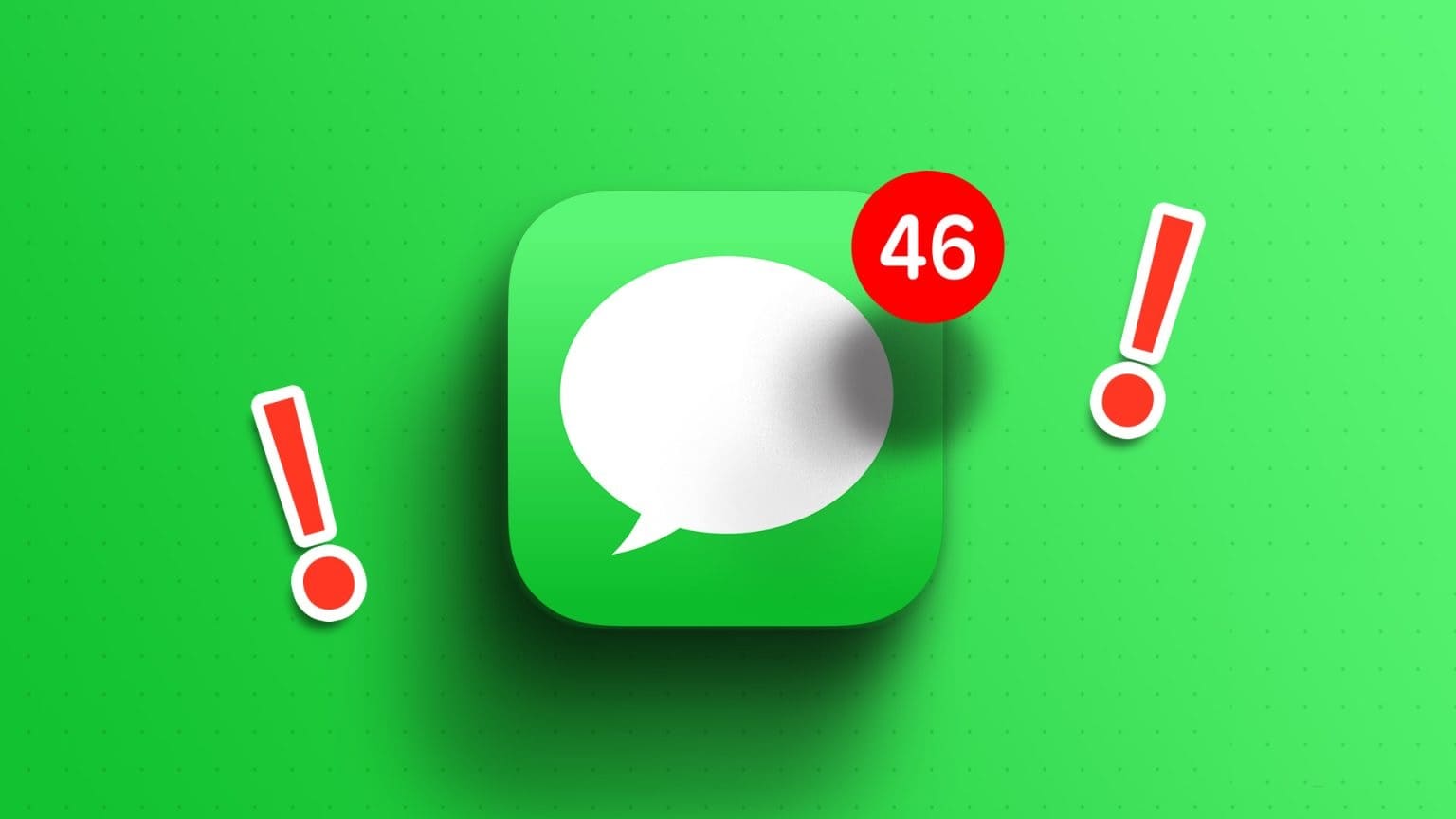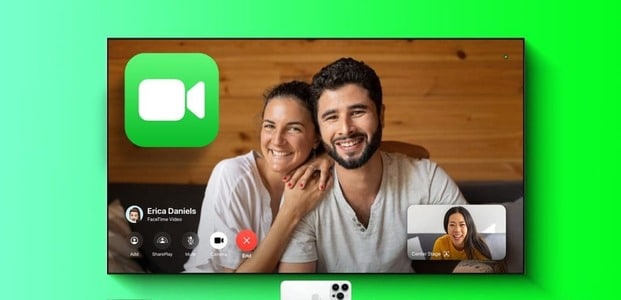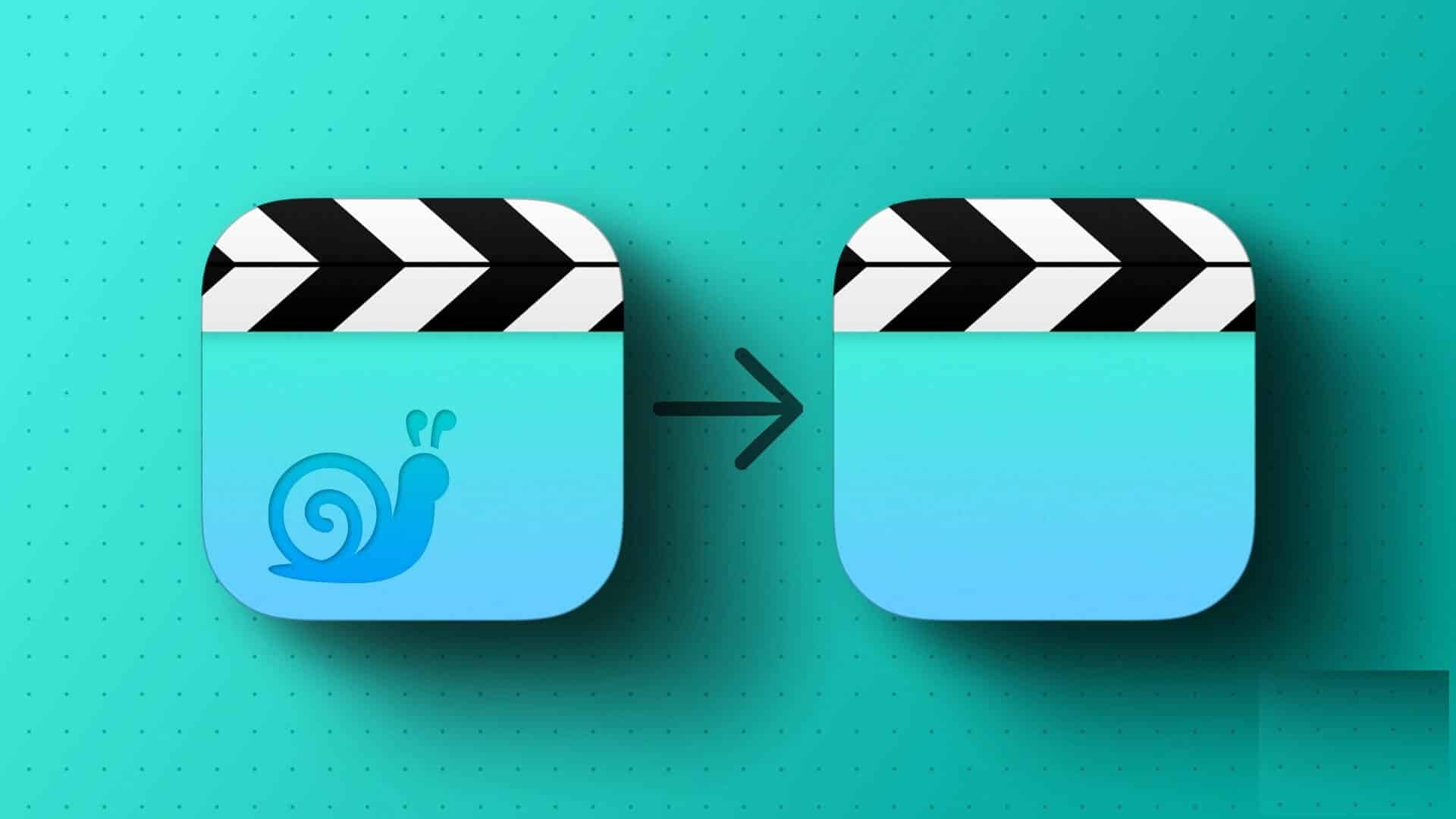如果你听说过 iPhone 上的默认闹钟声音至少可以说,你会知道这有多烦人。 此外,我们不喜欢让我们起床的响亮的警报声,因为我们想要更温和的声音。 当我们在 Apple Watch 上设置闹钟时,我们得到了这个。
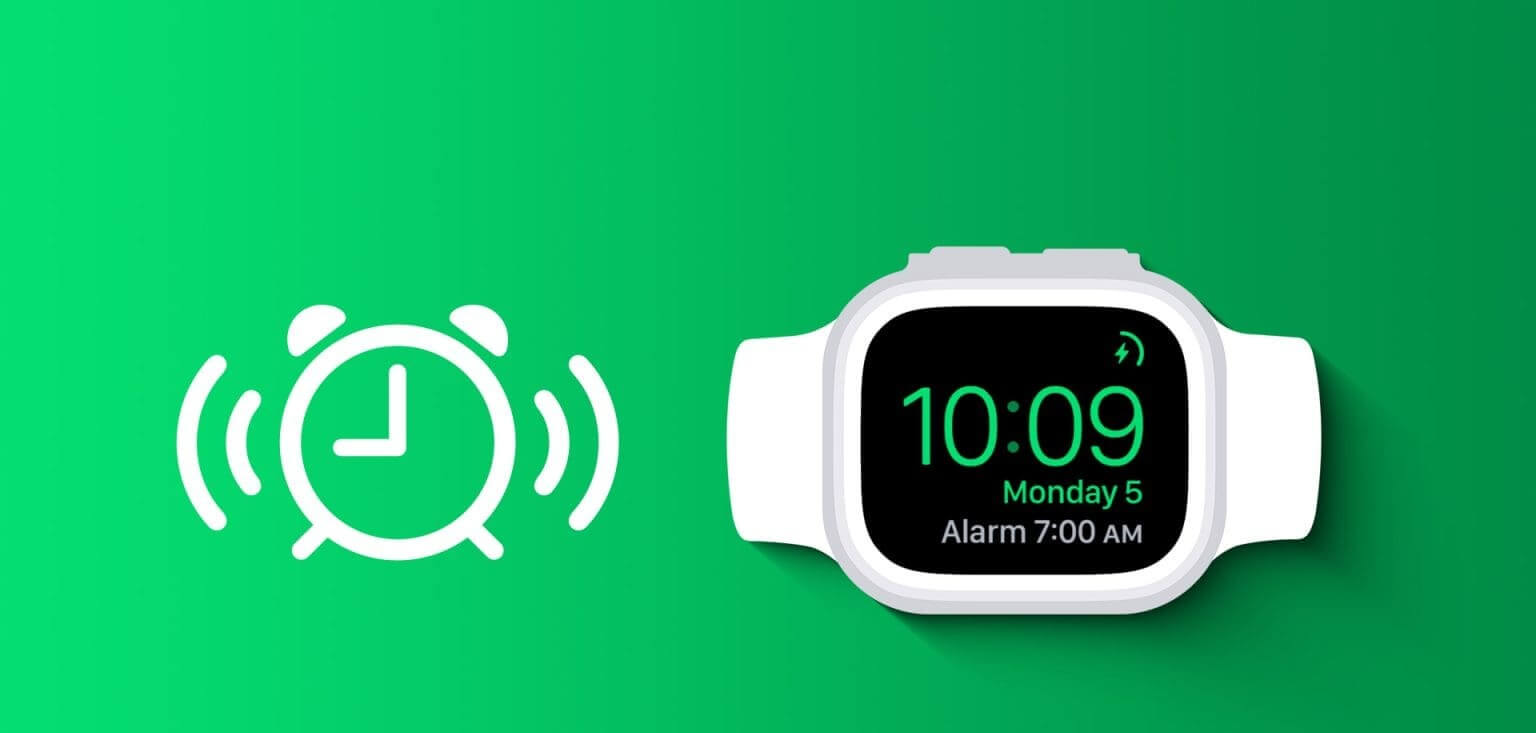
如果您是新手 Apple Watch我们将帮助您了解如何设置闹钟。 这是一个原始的功能,但值得赞扬——在我们看来,苹果已经完善了它的各个方面,您将在本文中了解原因。
1. 使用 Apple Watch 上的 SIRI 设置闹钟
你的愿望就是 Siri 的命令——所以当你想要闹钟时,对着你的 Apple Watch 说话吧! 以下介绍了如何在 Apple Watch 上激活 Siri 以设置闹钟或举起 Apple Watch 并要求 Siri 执行此操作。
步骤1: 启用 Siri 通过以下任一方法:
- 按住数码表冠。
- 说“嘿 Siri”。
- 抬起手腕与手表对话; Siri 将自动激活。
步骤2: 现在,说出您想要设置闹钟的时间。 例如, “定明天早上 5 点的闹钟。”
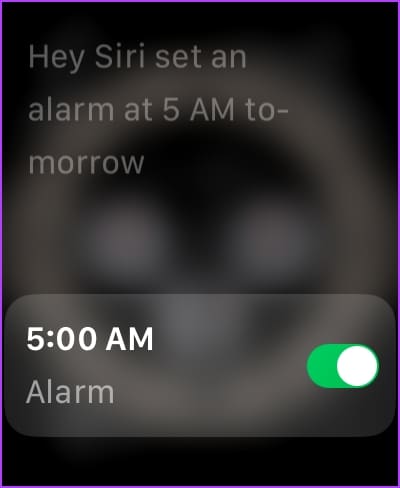
如果您无法使用 Siri,请打开“设置”应用,转到 Siri,然后查看是否启用了该开关 “举起讲话”和“嘿 Siri”。
步骤1: 点击 数码冠 打开 Apple Watch 上的主屏幕。
步骤2: 现在,点击“应用” 设定值 并选择 Siri的。
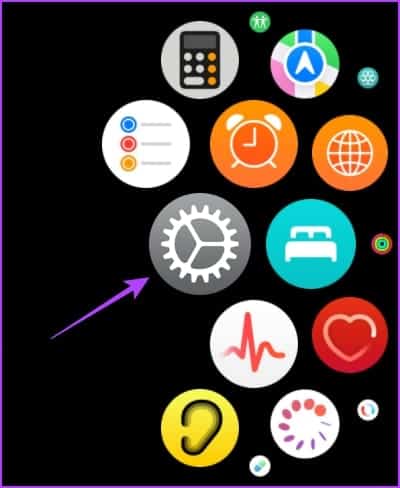
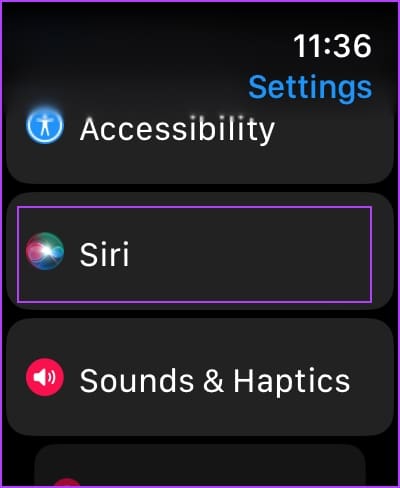
意见3: 启用以下选项的切换。 如果已启用,请将其禁用并再次启用。
- 单击数字王冠 – 如果您无法通过按表冠激活 Siri,请切换此选项。
- 听“嘿 Siri”:如果您的 Apple Watch 无法识别“嘿 Siri”命令,请启用此选项。
- 举起说话 Raise to Talk 是在 Apple Watch 上访问 Siri 的便捷方式。 但是,如果这不起作用,请启用此选项。
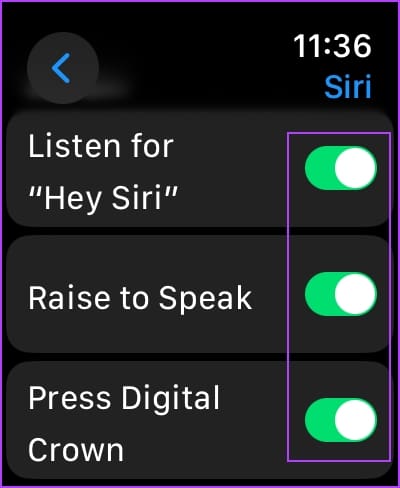
如果您需要其他帮助,您可以继续阅读 我们的修复 Siri 在 Apple Watch 上不起作用的指南。
2. 仅使用“闹钟”应用程序在 Apple Watch 上设置唤醒闹钟
转向更传统的方法 - 以下是如何使用“闹钟”应用程序在 Apple Watch 上设置闹钟。
注意:在 Apple Watch 上设置闹钟只会在 Apple Watch 上响铃,而不会在 iPhone 上响铃。
步骤1: 点击 冠 打开应用程序库一次 关注苹果。
步骤2: 打开一个应用程序 警报。
意见3: 单击标记图标 复数 设置一个新的闹钟。
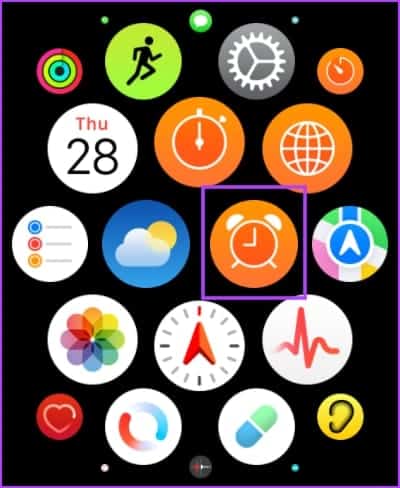
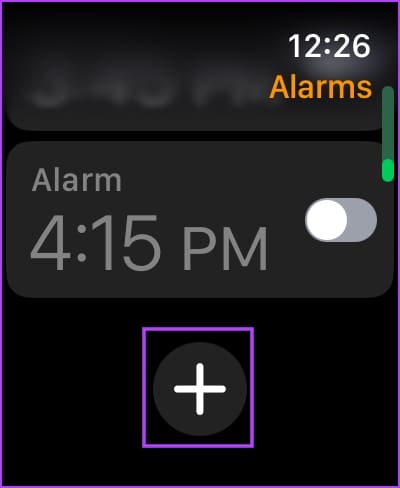
步骤4: 旋转表冠设置时间,然后按图标 “是” أو “下午”。
步骤5: 单击标记图标 选择 للتأكيد。
创建闹钟后,您可以在 Apple Watch 上打开“闹钟”应用程序时轻松打开或关闭它。
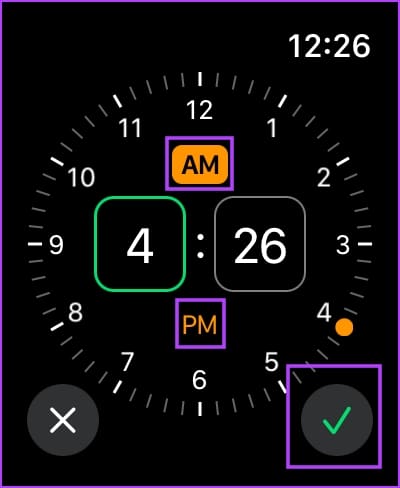
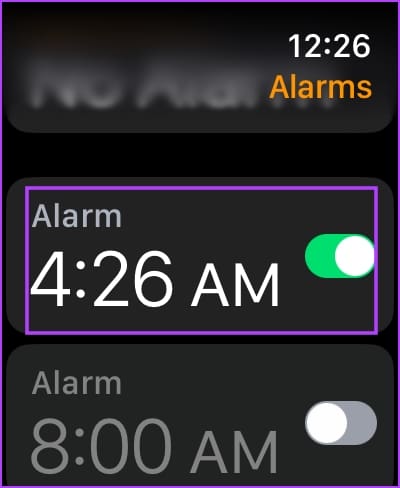
意见6: 您还可以将闹钟设置为每天或在指定日期重复。 您还可以启用或禁用一个选项 打盹。
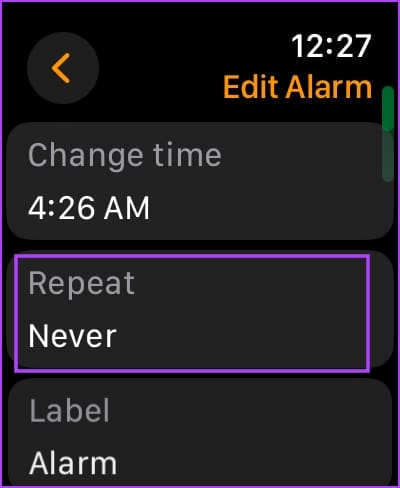
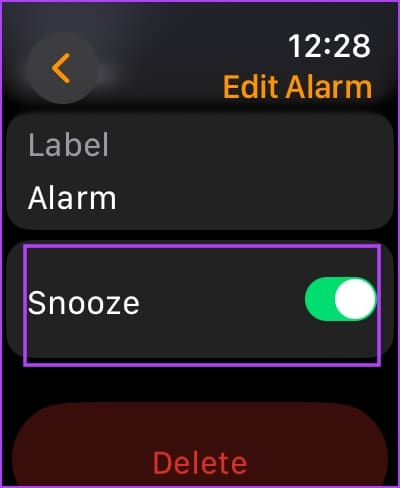
3. 将闹钟从 IPHONE 同步到 Apple Watch
默认情况下,iPhone 上的闹钟也会在您的 Apple Watch 上响起,前提是它们已与您的 iPhone 配对并连接。 以下是如何确保您的闹钟在 iPhone 和 Apple Watch 之间同步。
步骤1: 打开一个应用程序 了解 在你的 iPhone 上。
步骤2: 点击 时钟。
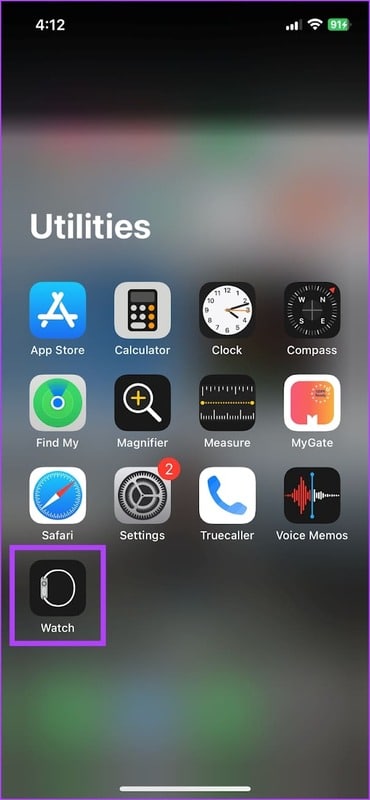
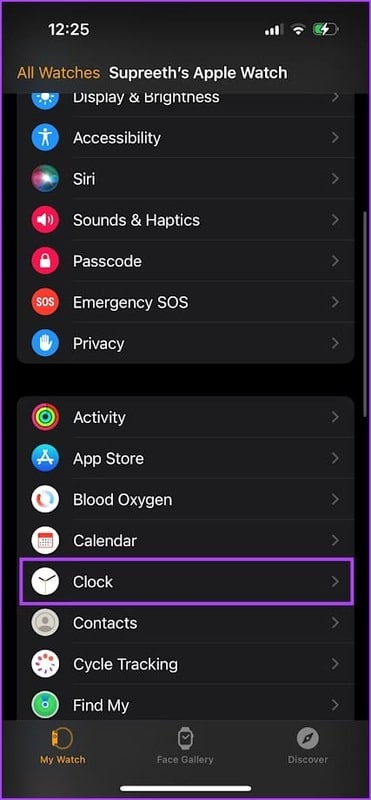
意见3: 向下滚动并确保切换开关已打开 “从 iPhone 推送警报”。 这将确保您的 iPhone 和 Apple Watch 上响起闹钟。
注意:如果您不想在 iPhone 上设置的 Apple Watch 上收到闹钟提醒,则可以将开关保持关闭状态。
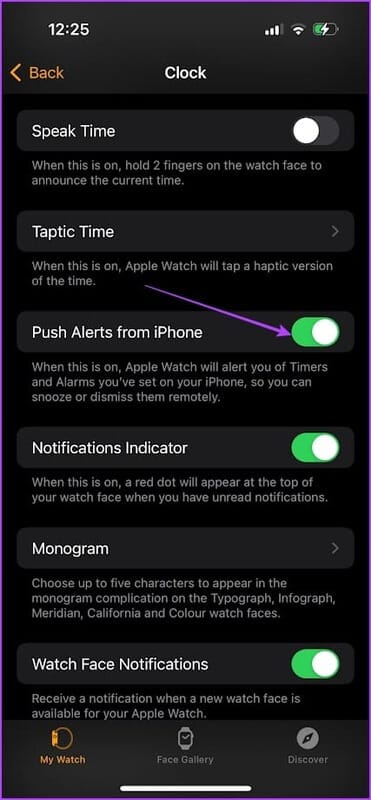
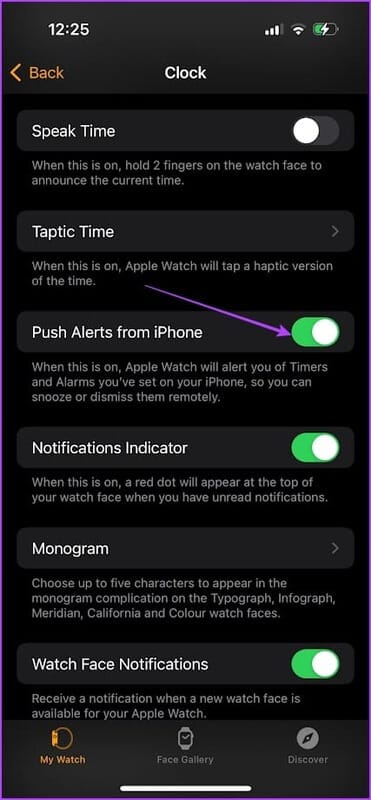
4. 仅在 Apple Watch 上设置振动闹钟
如果您不希望 Apple Watch 上播放的闹钟有声音,您可以启用静音模式。 这样,您的 Apple Watch 就能帮您省钱 触觉反馈,这听起来就像闹钟响起时敲击手腕的声音。
步骤1: 点击 数码冠 一旦打开主屏幕并转到 設置。
步骤2: 点击 “声音和触觉”。
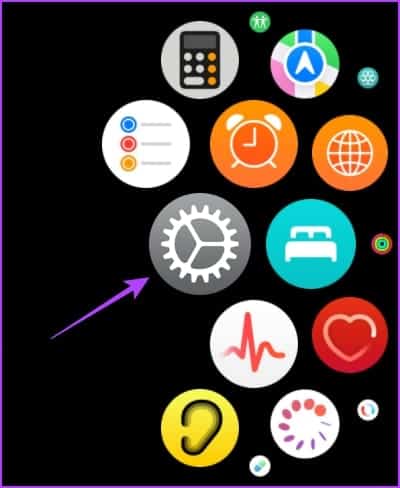
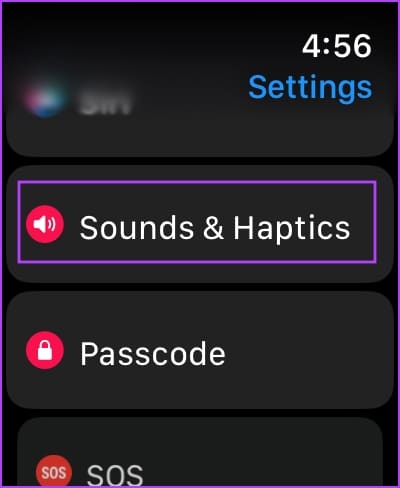
意见3: 打开拨动开关静音模式。
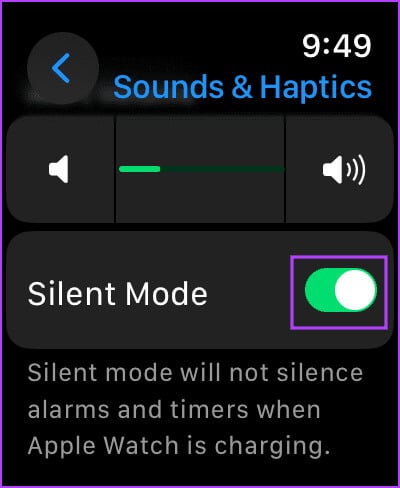
此外,请确保 Apple Watch 上启用了振动。
步骤1: 点击 数码冠 打开主屏幕并按“应用”一次 設置。
步骤2: 点击 “声音和触觉”。
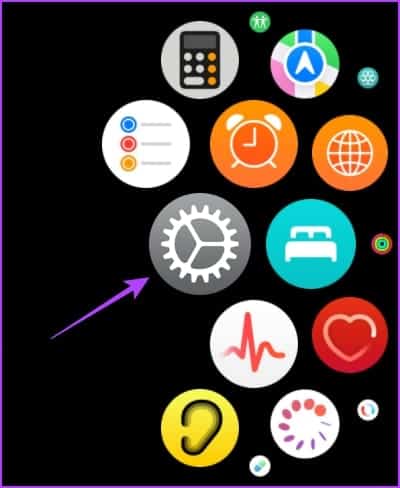
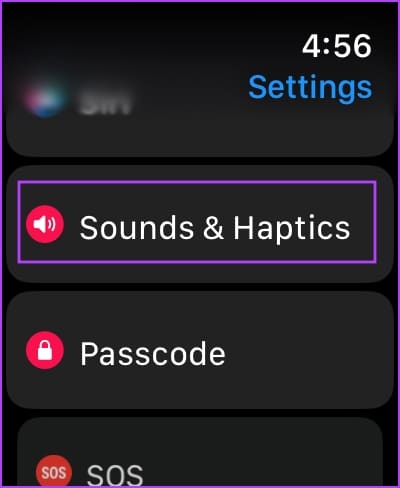
意见3: 打开触觉警报的切换开关。
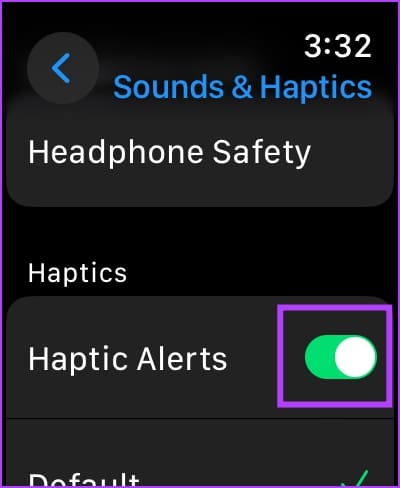
或者,您可以在 iPhone 上打开 Watch 应用,然后点击 “声音与触觉”,然后打开触觉警报的切换开关。
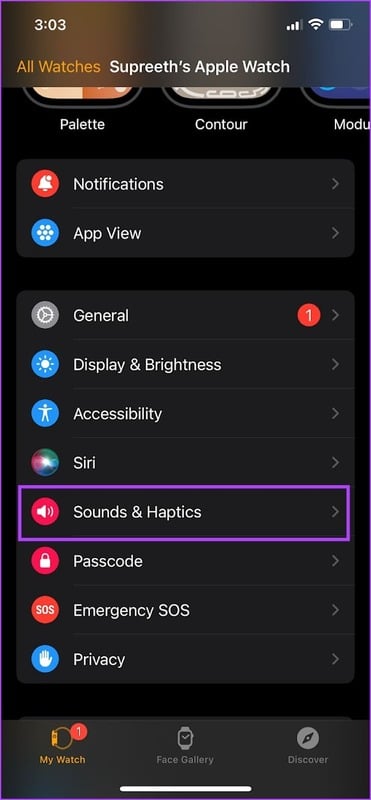
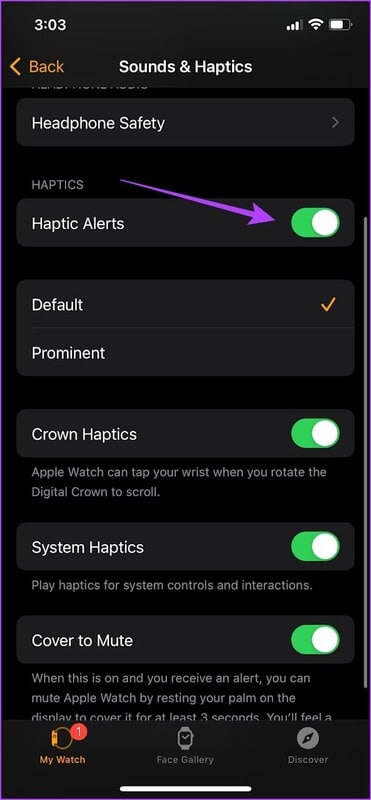
5. 如何在 Apple Watch 上暂停或停止闹钟
打开 Apple Watch 上的闹钟后,您会看到一个简单的界面,可让您停止或暂停闹钟。 按下贪睡按钮后,闹钟将关闭几分钟。
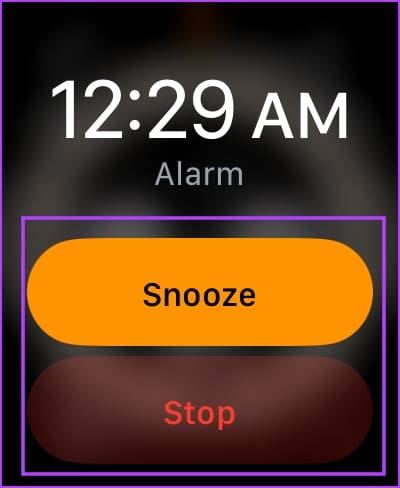
6. 在表盘上添加闹钟
为了更加方便,您可以添加闹钟应用程序作为附加组件 钟面。 这样,您可以直接从表盘设置闹钟、查看即将到来的闹钟,甚至查看贪睡持续时间。 以下介绍了如何将闹钟应用程序添加到表盘。
步骤1: 长按脸部 时钟。 点击按钮 تحرير。
步骤2: 滚动直到到达列表 并发症。
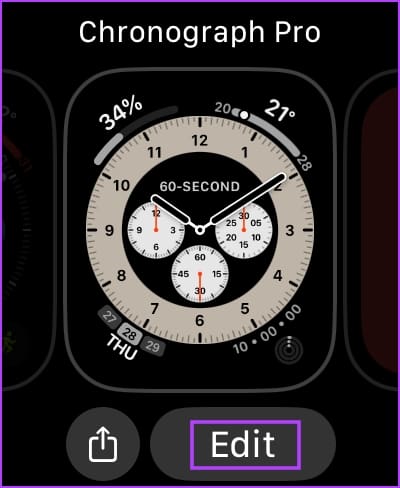
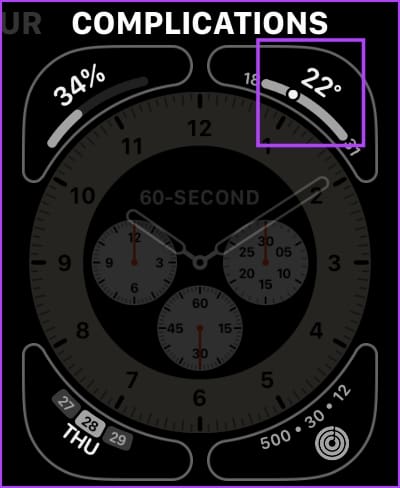
意见3: 点击空的倍数或要替换的倍数。
您可能需要按后退按钮才能更换复杂功能。
步骤4: 定位 警报 从列表中,然后选择 并发症。
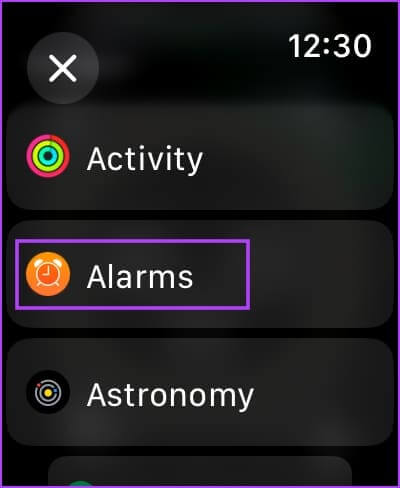
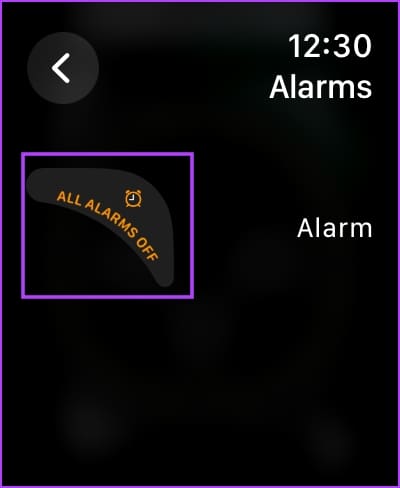
以下是闹钟复杂功能在表盘上的显示方式。
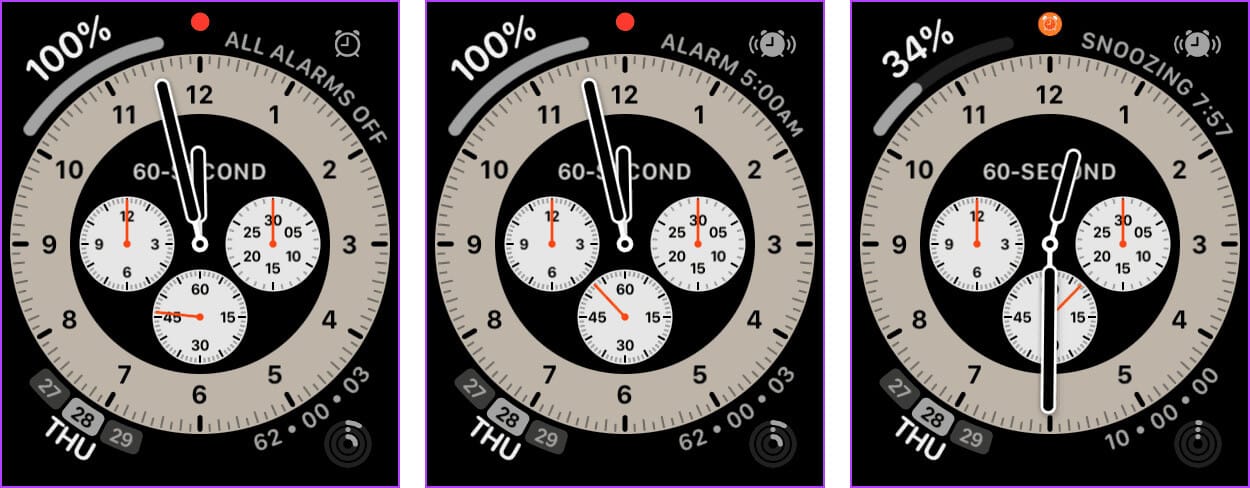
7. 如何删除Apple Watch闹钟
虽然无法一次性删除 Apple Watch 上的所有闹钟,但以下是删除 Apple Watch 上的单个闹钟的方法。
步骤1: 点击 皇冠 一次开图书馆 应用领域 并打开一个应用程序 警报。
步骤2: 点击 闹钟 您要删除的。
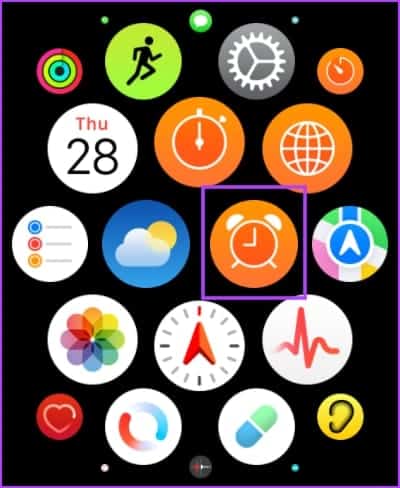
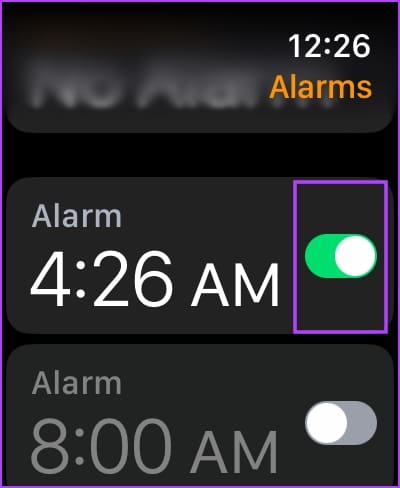
意见3: 向下滚动并点击图标 删除 来消除警报。
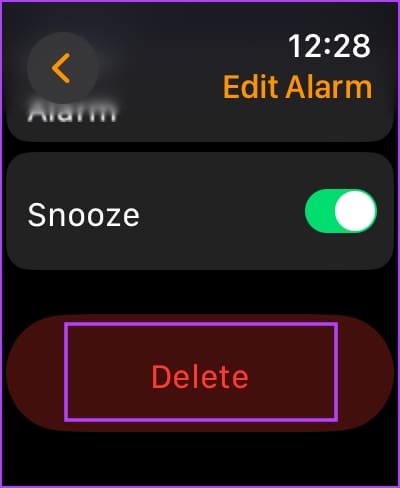
如果您还有任何其他问题,请参阅下面的常见问题解答部分。
常见问题:
Q1. 我可以更改 Apple Watch 上的闹钟声音吗?
الجواب: 不可以,您无法更改 Apple Watch 上的闹钟声音。
Q2。 如何关闭 Apple Watch 上的闹钟而不是 iPhone 上的闹钟?
الجواب: 您需要打开 iPhone 上的 Watch 应用,点击“时钟”,然后关闭切换开关 “从 iPhone 推送警报“。
Q3。 如何更改 Apple Watch 闹钟上的小睡持续时间?
الجواب: 您无法更改 Apple Watch 闹钟上的小睡持续时间。
您的 Apple Watch 会叫醒您
这是在 Apple Watch 上创建和设置闹钟所需了解的一切。 不过,我们希望苹果能够为 Apple Watch 上的声音和振动模式提供更多选择。 让我们希望它们包含在下一次更新中!
说到更新,以下是您需要了解的有关新 watchOS 10 推出的所有新功能的信息。